09:43, 05-мая-2023
Решил найти себе для сервера небольшой мониторинг, который я бы мог добавить в закладки и периодически проверять статус сервера. В итоге нашел утилиту status. И так он мне понравился, что я решил его установить себе, а затем сделать данный пост. Думаю, он пригодится не только мне. Это не полноценный мониторинг, а просто удобный просмотр статуса сервера.
Сначала будет краткий обзор русифицированной мной версии, а затем инструкция по установке. И небольшой подарок от меня - русификация.
Внимание: у разработчика доступна демо версия на английском языке. Просмотреть её можно тут: Нажми на меня для открытия
Краткий обзор
При открытии страницы у нас откроется мониторинг. На нем будет указана основная информация. При этом каждый раздел кликабелен и содержит в себе большое информации:
В разделе "Процессор" мы увидим информацию о количестве ядер и размере кэша:
В разделе "Память" мы увидим информацию о затраченном количестве ОЗУ и оставшемся объеме:
Раздел "Накопитель" покажет информацию о затраченном пространстве на накопителе:
Раздел "Сеть" покажет скорость порта вашего сервера/виртуальной машины, объем входящего и исходящего трафика, а так же текущую нагрузку на сеть. Обратите внимание, что статистика обнулится после перезапуска сервера:
Ну и последнее. Раздел "О сервере". Тут собрана основная информация по серверу. Его название, версию установленной системы, аптайм (время работы без перезагрузки) и немного другой информации:
На этом обзор закончен. Следующим шагом приступим к установке.
Установка
Данный подраздел будет разделен на две части. Сначала мы установим мониторинг, а затем - русификацию.
1. Установка мониторинга
1. Для начала подготовим все необходимые нам утилиты. Просто вводите команды по очереди.
Обновляемся:
apt update && upgrade
Устанавливаем пакет screen:
apt install screen -y
Устанавливаем git. Он нужен для клонирования (скачивания) папки мониторинга из репозитория:
apt install git -y
Устанавливаем python3-pip. Через него работает мониторинг:
apt install python3-pip -y
Теперь пошла установка. Клонируем папку из репозитория:
git clone https://github.com/dani3l0/Status && cd Status
На этом этапе вы уже можете установить русификацию. Для этого зайдите в папку /root/status/static/ и в ней замените файл index.html и папку js на те, что лежат в архиве. Русификацию можно поставить и потом - расскажу об этом отдельно. Принцип такой же.
Устанавливаем зависимости:
pip install -r requirements.txt
Создаем screen с названием mon (можно указать другое название):
screen -S mon
Нас отправит в созданный screen. Все, теперь последнее - запускаем мониторинг:
python3 status.py
На этом установка закончится. В браузере переходим на страницу мониторинга по ссылке: Ваш_айпи:9090
Зачем мы запустили все это дело в screen? Если запустить мониторинг напрямую без данной утилиты, то после отключения от ssh, мониторинг просто отключится. А screen его удерживает в памяти. Имеются и другие способы его удерживать в памяти, но этот способ первый, который пришел в голову и который работает.
Теги:











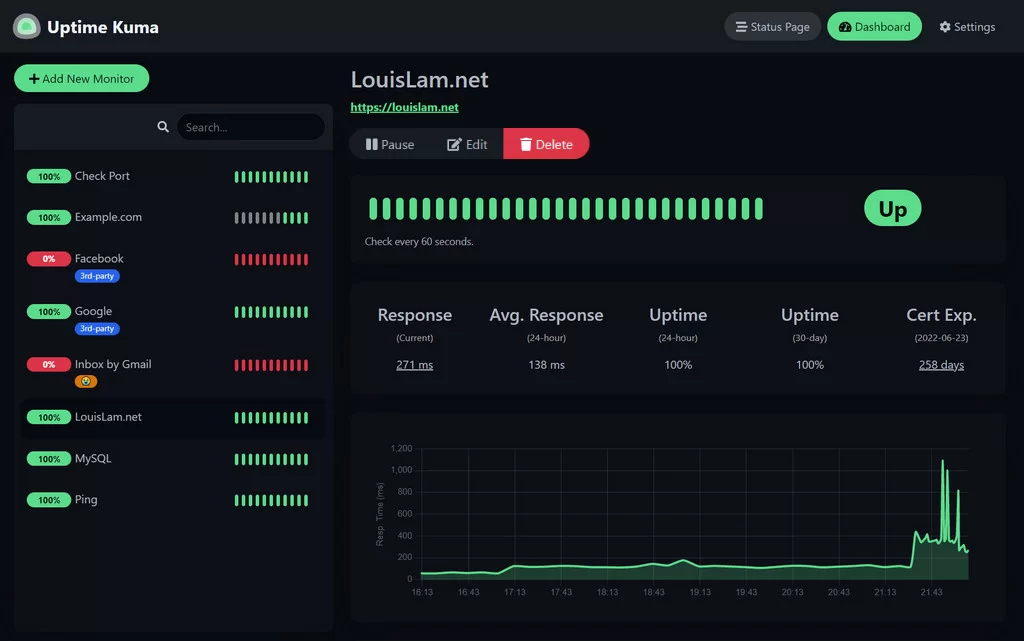

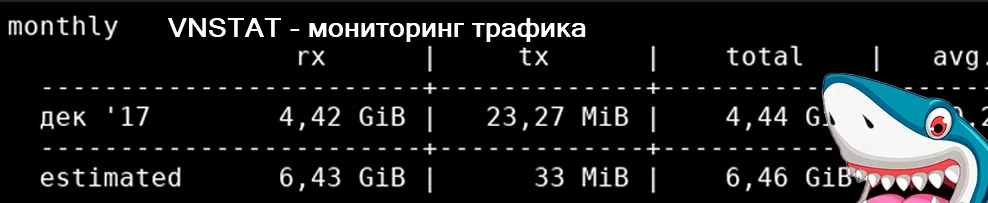

Похожие новости